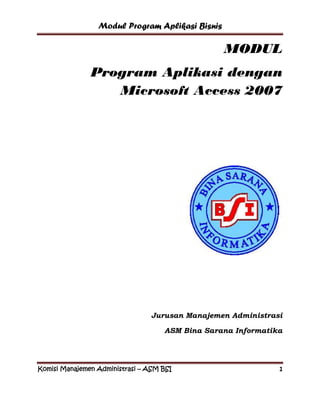
DB-ACCESS
- 1. Modul Program Aplikasi Bisnis Komisi Manajemen Administrasi – ASM BSI 1 MODUL Program Aplikasi dengan Microsoft Access 2007 Jurusan Manajemen Administrasi ASM Bina Sarana Informatika
- 2. Modul Program Aplikasi Bisnis Komisi Manajemen Administrasi – ASM BSI 2 Kata Pengantar Perkembangan tentang teknologi sudah sangat dirasakan saat ini, setiap orang dalam mengelolah data dengan menggunakan database dan orang-orang sudah banyak yang meninggalkan pengolahan data dengan manual dan berahli ke database. Database dapat kembangkan sesuai dengan kebutuhan, mulai dari database sederhana sampai dengan database yang sangat rumit tergantung dengan tingkat kebutuhan daru user penggunanya dan juga tergantung dengan data yang akan diolah oleh database. Modul ini dibuat untuk mengenalkan secaca dasar kepada seluruh mahasiswa yang sedang belajar di Jurusan Manajemen Administrasi Akademi Sekretaris dan Manajemen Bina Sarana Informnatika, agar mahasiswa jurusan administrasi tidak buta akan penggunaan teknologi database dan juga sebagai panduan untuk melengkapi mata kuliah Aplikasi Database. Isi dari modul ini dibuat seringkas mungkin dan sejelas mungkin untuk memudahkan mahasiswa dalam berlatih dan memahami konsep database dengan tidak mengurangi informasi yang juga harus mahasiswa terima sebelum terlalu jauh mempelajari tentang database. Diakhir tulisan ini penulis berharap agar mahasiwa jurusan Manajemen Administrasi juga mengenal tentang teknologi database dan penulis juga akan menerima segala kritik dan saran yang membangun untuk memperbaiki modul ini juga ada kekeliruan dalam penulisannya sehingga tujuan utama dari modul ini dapat tercapai. Terima kasih atas segala kesempatann ini dan selamat belajar. Jakarta, 13 Juli 2012 Penulis
- 3. Modul Program Aplikasi Bisnis Komisi Manajemen Administrasi – ASM BSI 3 Ucapan Terima Kasih Dalam penulisan modul ini penulis mengucapkan trimakasi kepada ALLAH SWT Yang telah memberikan kemudahan kepada penulis untuk menyelesaikan buku ini Bapak Ir. Naba Aji Notoseputro selaku Direktur Akademi-Akademi Bina Sarana Informatika (BSI) yang telah memberikan kesempatan kepada penulis untuk berkarya Kepada Bapak Suparman HL, S.Sos, M.Si selaku Ketua Jurusan Manajemen Administrasi Akademi Sekretari dan Manajemen Bina Sarana Informatika (ASM BSI) yang telah memberikan kepercayaan penuh kepada penulis dalam pembuatan modul ini. Seluruh Dosen dan Instruktur di lingkungan Bina Sarana Informatika. Kedua orang tua penulis
- 4. Modul Program Aplikasi Bisnis Komisi Manajemen Administrasi – ASM BSI 4 DAFTAR ISI Bab 1 Pengenalan Database dan Microsoft Access 2007 1 1.1 Pengenalan Database 1 1.2 Pengenalan Microsoft Access 2007 4 Bab 2 Pembuatan Database dan Table 12 2.1 Pembuatan Database 12 2.2 Pembuatan Table 16 Bab 3 Insert, Delete, Rename Table 24 3.1 Menyisipkan Record Baru 24 3.2 Menghapus Record 25 3.3 Menyisipkan Field atau Kolom 26 3.4 Mengganti Nama Field 27 3.5 Menghapus Sebuah Kolom 28 Bab 4 Memodifikasi Field pada Table 30 4.1 Melakukan Format Tampilan Rupiah 30 4.2 Melakukan Format Kode 32 4.3 Melakukan Format Tanggal 34 4.4 Melakukan Format ComboBox 36 Bab 5 Pengelolaan Data 40 5.1 Mencari Data (Field) 40 5.2 Mengganti Kode 41 5.3 Menyortir Data pada Jendela Data Sheet View 42
- 5. Modul Program Aplikasi Bisnis Komisi Manajemen Administrasi – ASM BSI 5 Bab 6 Relationship 46 6.1 Pengenalan Jenis-Jenis Relasi 46 6.2 Menentukan Jenis Relationship 52 6.3 Menghapus Relationship 54 Bab 7 Quiz 57 Bab 8 U T S 58 Bab 9 Pengenalan Query dan Query Wizard 61 9.1 Jenis – Jenis Query 61 9.2 Jenis Pembuatan Query 63 9.3 Query dengan Menggunakan Wizard 65 Bab 10 Pembuatan Query dengan Menggunakan Query Design 71 Bab 11 Relationship dan Perhitungan pada Query 75 Bab 12 Design Form 85 12.1 Design Form Secara Wizard 85 12.2 Design Form Secara Otomatis 88 12.3 Design Form Sendiri 89 12.4 Membuat Judul Form 92 12.5 Membuat Command Button pada Form 95 Bab 14 Review Materi 106
- 6. Modul Program Aplikasi Bisnis Komisi Manajemen Administrasi – ASM BSI 6 DAFTAR TABEL Table 2.1 Field-field table data_buku 18 Table 2.2 Record table data_buku 21 Table 4.1 Table data_buku 36
- 7. Modul Program Aplikasi Bisnis Komisi Manajemen Administrasi – ASM BSI 7 DAFTAR GAMBAR Gambar 1.1 Hirarki Database 2 Gambar 1.2 Struktur Table Database 4 Gambar 1.3 Tampilan Layar Awal Microsoft Access 2007 6 Gambar 1.4 Cara Pembuatan Database 7 Gambar 1.5 Layar Kerja Microsoft Access 2007 8 Gambar 2.1 Tampilan Awal Microsoft Access 2007 13 Gambar 2.2 Tampilan Menu Blank Database 14 Gambar 2.3 Tampilan Menu Simpan Database 15 Gambar 2.4 Tampilan Database 15 Gambar 2.5 Tampilan Layar Microsoft Access 2007 16 Gambar 2.6 Tampilan View Table 17 Gambar 2.7 Tampilan Berikan Nama Table 17 Gambar 2.8 Tampilan Design Table 18 Gambar 2.9 Design View Table data_buku 19 Gambar 2.10 Menu View 20 Gambar 2.11 Penyimpanan Table 20 Gambar 2.12 View Table 20 Gambar 2.13 Menu Bar Create Microsoft Access 2007 21 Gambar 2.14 Menu Bar Table Microsoft Access 2007 21 Gambar 3.1 Menu New 24
- 8. Modul Program Aplikasi Bisnis Komisi Manajemen Administrasi – ASM BSI 8 Gambar 3.2 Baris Baru Record 24 Gambar 3.3 Tampilan Sort Record 25 Gambar 3.4 Tampilan Menu Delete 25 Gambar 3.5 Tampilan Pertanyaan untuk Hapus Record 25 Gambar 3.6 Gambar Blok Kolom 26 Gambar 3.7 Menu Insert Kolom 26 Gambar 3.8 Tampilan Insert Field 27 Gambar 3.9 Mengganti Nama Field 27 Gambar 3.10 Menghapus Kolom 28 Gambar 4.1 Tampilan Menu Regional & Language Option 31 Gambar 4.2 Tampilan Menu View data_buku 32 Gambar 4.3 Tampilan Format Kode Buku 34 Gambar 4.4 Tampilan View Data Buku setelah Format Data Buku 34 Gambar 4.5 Tampilan View Supplier Pengaturan Format Tanggal 35 Gambar 4.6 Tampilan View Supplier setelah Format Tanggal 35 Gambar 4.7 Tampilan View Properties Kota_Penerbitan 37 Gambar 4.8 Tampilan View Data Buku 37 Gambar 5.1 Menu Find 40 Gambar 5.2 Tampilan Menu Pencarian Data 40 Gambar 5.3 Tampilan Pencarian Data 41 Gambar 5.4 Menu Replace 41 Gambar 5.5 Tampilan Menu Replace Record 42 Gambar 5.6 Tampilan Hasil Replace Record 42 Gambar 5.7 Tampilan Blok Record 43
- 9. Modul Program Aplikasi Bisnis Komisi Manajemen Administrasi – ASM BSI 9 Gambar 5.8 Tampilan Menu Ascending dan Descending 43 Gambar 5.9 Tampilan Data setelah Ascending 49 Gambar 5.10 Tampilan Data setelah Descending 49 Gambar 6.1 Gambar View Struktur Table Relationship 50 Gambar 6.2 Gambar Menu Database Tools 50 Gambar 6.3 Gambar Menu Edit Relationship 51 Gambar 6.4 Gambar Menu Edit Relationship 51 Gambar 6.5 Gambar Menu Edit Relationship Enforce 52 Gambar 6.6 Gambar Menu Join Properties 53 Gambar 6.7 Gambar Menu Database Tools 54 Gambar 6.8 Gambar Cara Menghapus Relationship 55 Gambar 9.1 Menu Create 65 Gambar 9.2 Menu New Query 66 Gambar 9.3 Menu Simple Query Wizard 66 Gambar 9.4 Pilih Field untuk Query 67 Gambar 9.5 Menu Pilihan Tampilan Query 68 Gambar 9.6 Menu Pemberian Nama Query 68 Gambar 9.7 Tampilan Design Query 69 Gambar 9.8 Tampilan Run Query 69 Gambar 10.1 Tampilan Menu Create 71 Gambar 10.2 Tampilan Menu Show Table 71 Gambar 10.3 Tampilan Table Belum Relasi 72 Gambar 10.4 Tampilan Table Setelah Relasi 72 Gambar 10.5 Tampilan Query Design 73
- 10. Modul Program Aplikasi Bisnis Komisi Manajemen Administrasi – ASM BSI 10 Gambar 10.6 Tampilan View Query 74 Gambar 11.1 Tampilan Design Query 79 Gambar 11.2 Tampilan Expressior Builder Sebelum Rumus 79 Gambar 11.3 Tampilan Expressior Builder Seseudah Rumus 80 Gambar 11.4 Tampilan Form Query Design Setelah ada Rumus 81 Gambar 11.5 Tampilan Hasil Query Setelah Ada Rumus 81 Gambar 12.1 Menu Create 85 Gambar 12.2 Menu Create Table Pembelian 86 Gambar 12.3 Menu Pilihan Layout 86 Gambar 12.4 Menu Pilihan Style 87 Gambar 12.5 Menu Pembelian Nama Form 87 Gambar 12.6 Pilihan Table 88 Gambar 12.7 Tab Menu Create 88 Gambar 12.8 Tampilan Design Form Otomatis 89 Gambar 12.9 Menu Create Form Design 89 Gambar 12.10 Tampilan Field List 90 Gambar 12.11 Tampilan Field Pada Detail Form 91 Gambar 12.12 Gambar Icon View 91 Gambar 12.13 Hasil Form Manual 92 Gambar 12.14 Tampilan Design View Form 93 Gambar 12.15 Tampilan Icon Label 93 Gambar 12.16 Gambar Design Label Judul 94 Gambar 12.17 Tampilan Pemberian Nama Judul Form 94 Gambar 12.18 Tampilan Setelah Edit Nama Field 95
- 11. Modul Program Aplikasi Bisnis Komisi Manajemen Administrasi – ASM BSI 11 Gambar 12.19 Icon Buttom 96 Gambar 12.20 Design Buttom 96 Gambar 12.21 Tampilan Pilih Category dan Actions 97 Gambar 12.22 Tampilan Pilih Tulisan atau Gambar 97 Gambar 12.23 Tampilan Beri Nama Command Buttom 98 Gambar 13.1 Gambar Icon Menu Report 99 Gambar 13.2 Gambar Hasil Laporan 100 Gambar 13.3 Tampilan Menu Create 100 Gambar 13.4 Tampilan Pilih Table 101 Gambar 13.5 Tampilan Pindah Field untuk Laporan 101 Gambar 13.6 Tampilan Pengaturan Posisi Field 102 Gambar 13.7 Tampilan Pengurutan Data 102 Gambar 13.8 Tampilan Pengaturan Layout Laporan 103 Gambar 13.9 Tampilan Pengaturan Style Laporan 103 Gambar 13.10 Tampilan Rename Laporan 104 Gambar 13.11 Tampilan Hasil Design Laporan 104
- 12. Modul Program Aplikasi Bisnis Komisi Manajemen Administrasi – ASM BSI 12 Pengenalan Database & Microsoft Access 2007 1.1 Pengenalan Database Pengertian database : 1. Database adalah kumpulan informasi yang disimpan dalam sebuah komputer secara sistematik sehingga dapat diperiksa menggunakan suatu program komputer untuk dapat memperoleh informasi dari basis data tersebut. 2. Database adalah representasi kumpulan fakta yang saling berhubungan disimpan secara bersama sedemikian rupa dan tanpa pengulangan (redudansi) yang tidak perlu untuk memenuhi berbagai kebutuhan. 3. Database merupakan sekumpulan informasi yang saling berkaitan pada suatu objek tertentup pada tujuan tertentu pula. 4. Database adalah susunan recors data operasional lengkap dari suatu organisasi atau perusahaan yang diorganisir dan disimpan secara terintegrasi dengan menggunakan metode tertentu dalam komputer sehingga mampu memenuhi informasi yang optimal yang dibutuhkan oleh pengguna. Konsep dasar sebuah database adalah kumpulan dari catatan-catatan atau potongan dari pengetahuan. Sebuah database memiliki penjelasan terstruktur dari jenis atau fakta yang tersimpan didalamnya penjelsan ini disebut dengan skema. Skema menggambarkan objek yang mewakili sebuah database, dan hubungan diantara objek tersebut. Ada banyak cara untuk mengorganisasikan suatu skema atau memodelkan struktur basis data. Ini dikenal dengan model basis data. Model yang umum digunakan sekarang adalah model relasional yang menurut istlah Layman mewakili semeu informasi dalam bentuk table-table yang saling berhubungan yang 1 BAB
- 13. Modul Program Aplikasi Bisnis Komisi Manajemen Administrasi – ASM BSI 13 mana setiap table terdiri dari baris dan kolom (definisi yang sebenarnya menggunakan teminologi matematika). Dalam model ini hubungan antar table diwakili dengan menggunakan nilai yang sama antar table. Model yang seperti model hierarkis dan model jaringan menggunakan xcara yang lebih eksplisit untuk mewakili hubungan antar table. Kelebihan dari database adalah : a. Mengurangi jumlah data yang berlebihan. b. Meningkatkan Intergritas Data c. Berbagi data d. Mempermudah akses e. Menghemat waktu Gambar 1.1 Hirarki Database DBMS Database File Record Field Karakter Byte Bit
- 14. Modul Program Aplikasi Bisnis Komisi Manajemen Administrasi – ASM BSI 14 1. Database Management System Diartikan sebagai suatu perangkat lunak (software) komputer yang digunakan untuk memasukkan, mengubah, memanipulasi, dan memperoleh data atau informasi dengan praktis dan efisien. 2. Database Merupakan kumpulan file yang saling berhubungan satu dengan yang lainnya. 3. File File terdiri dari record-record yang menggambarkan suatu kesatuan data yang sejenis. Comtoh : File Dosen, File Mahasiswa dll. 4. Record Merupakan kumpulan elemen-elemen yang saling berkaitan, menginformasikan tentang suatu Entity secara lengkap. Satu record mewakili satu data atau informasi. Contoh : Nomor Karyawan, Nama Karyawan, Tempat/Tgl Lahir dll. 5. Field Suatu field yang menggambarkan suatu atribut dari record yang menunjukkan satu item dari kata. Contoh : Nama, Alamat dll. 6. Karakter / Byte Karakter merupakan bagian data yang terkecil,dapat berupa karakter numerik, huruf atau karakter-karakter khususyang membentuk suatu item data. 7. Bit Merupakan digit pada bilangan biner.
- 15. Modul Program Aplikasi Bisnis Komisi Manajemen Administrasi – ASM BSI 15 Gambar I.2 Gambar Struktur Table Database Kegiatan pengolahan data sudah dimulai sejak dahulu sejalan dengan perkembangan sistem catat mencatat, yaitu disaat kegiatan manusia sudah semakin banyak sehingga sukar bagi manusia untuk mengingatnya. Kegiatan catat mencatat ini dilakukan diberbagai bidang perkerjaan baik oleh perorangan, perusahaan atau pemerintahan. Dengan semakin bertambahnya jumlah dan arti Data bagi manusia maka mereka berusaha untuk membuat alat yang dapat menggantikan manusia dalam hal catat mencatat atau administrasi. Hal ini terjawab oleh kemajuan teknologi manusia dengan diciptakannya KOMPUTER sebagai alat pengganti tersebut. Data itu sendiri adalah kenyataan yang menggambarkan suatu kejadian-kejadian kesatuan nyata, contoh data adalah dokumen, surat, bagan, grafik, tabel dll. 1.2 Pengenalan Microsoft Access 2007 Microsoft Access adalah salah satu Software pengolah Database yang berjalan dibawah sistem windows. Microsoft Access merupakan salah satu produk Office dari Microsoft yang dapat menangani Database dengan skala besar maupun kecil. Dalam pengolahan Database, NIM Nama Alamat 22070284 Anieta Viliang Pulogadung 22080145 Furqon Tino Muara Angke 22090752 Safira Guna Putri Jatinegara Kumpulan Karakter Field File Field Record
- 16. Modul Program Aplikasi Bisnis Komisi Manajemen Administrasi – ASM BSI 16 Microsoft Access ini memiliki sarana atau objek-objek yang dapat mempermudah pekerjaan bagi pengguna. Aplikasi ini mengunakan mesin basis data Microsoft Jet Database Engine, dan juga mengunakan tampilan grafis yang intuitif sehingga memudahkan pengguna. Versi terakhir adalah Microsoft Office Access 2007 yang termasuk dalam Microsoft Office System 2007. Pada Microsft Access terdapat bagian-bagian antara lain : 1. Table Table adalah untuk tempat menyimpan data.contohnya : Table Barang, Table Transaksi dll. 2. Query Query adalah permintaan data kita berupa bisnis untuk mengelola data dalam Table-Table menjadi satu inFormasi yang bisa dimengerti. Dengan Query kita dapat : a. Menampilkan data-data tertentu yang ada pada suatu Table, contohnya kita hanya mau melihat data pada Table barang yang kode barang “B001”. b. Menampilkan data dari dua Table atau lebih hanya dengan syarat antar Table itu ada Field yang saling berhubungan. Contoh : kita ingin melihat data dari Nomor Faktur “F001” itu barang apa saja yang dibelanjakan. c. Dapat melakukan operasi perhitungan. Demikianlah 3 yang biasa digunakan pada Query sebagai sumber data untuk Report dan Form. 3. Form Form digunakan umtuk merepresentasikan ke user atau penerima maupun pengelola inputan kedalam Table / Query dalam bentuk interface grid, tombol dan lain-lain kontrol windows.
- 17. Modul Program Aplikasi Bisnis Komisi Manajemen Administrasi – ASM BSI 17 Form dalam Access bisa dimasukkan kedalam Form lain sebagai subForm, biasanya jika bekerja dalam transaksi master-detail. 4. Report Report sepertihalnya Form, digunakan untuk mempresentasikan hasil olahan data menjadi inFormasi yang siap dicetak pada selembaran kertas. 5. Switcboard Semua Form dan Report jika telah selesai maka akan dibuat Menu Utamanya. Pada Access dapat membuat sebuah menu utama dengan menggunakan Switcbord. Cara menjalankan Microsoft Access adalah sebagai berikut : 1. Pilih menu Start All Program 2. Pilih menu Microsoft Of2ce Pilih Menu Microsoft Access 2007 3. Pilih Icon untuk membuka layar Microsft Access 2007, maka akan muncul layar seperti ini Gambar I.3 Tampilan Layar Awal Microsoft 2007 Database yang sudah pernah terbuka Blank Database Untuk buat Database baru Pilih Katagori lembar kerja
- 18. Modul Program Aplikasi Bisnis Komisi Manajemen Administrasi – ASM BSI 18 4. Klik Icon Blank Database, kemudian masukkan nama Databasenya dan tentukan tempat penyimpanan pada kiri layar monitor kemudian Klik Create. Gambar I.4 Cara Pembuatan Database Tentukan Nama Database & Tempat penyimpanan Databasenya.
- 19. Modul Program Aplikasi Bisnis Komisi Manajemen Administrasi – ASM BSI 19 Gambar I.5 Layar Kerja Microsoft Access 2007 5. Selanjutnya adalah pembuatan Table, Form dan Query. Dan untuk pembuatan Table Form dan Query akan kita bahas pada pembahasan kedepan. Ada beberapa cara keluar dari Access : - Tekanlah ALT+F4 - Pilihlah File, Exit - Kliklah tombol Close (x) dari jendela Acces Berikut ini adalah tipe-tipe Data yang ada pada Ms. Access 1. Text Ini adalah tipe data yang paling umum digunakan. Tipe data ini bisa digunakan untuk Field alfanumeric, seperti : nama, alamat, kode pos, nomor telepon dan sebagainya. Microsoft Quick Access Toolbar Office Button Layar Kerja Title Bar
- 20. Modul Program Aplikasi Bisnis Komisi Manajemen Administrasi – ASM BSI 20 Access memberi keleluasaan bagi anda untuk memasukkan data sampai dengan 255 karakter ke Field dengan tipe data ini. 2. Memo Tipe data ini mirip dengan teks,tetapi masih bisa menampung sampai dengan 64.000 karakter. Tipe data Text lebih sering digunakan sedangkan untuk tipe data memo tidak bisa diurutkan atau d2ndeks. 3. Number Tipe data ini digunakan untuk menyimpan data numeric yang akan digunakan untuk perhitungan matematis. Anda tidak menggunakan tipe data ini untuk nomor telepon, misalnya karena nomor telepon tidak terlaluperlu diproses secara matematis. 4. Date/Time Tipe data ini digunakan untuk nilai tanggal dan waktu, misalnya anda dapat menggunakan tipe data ini untuk tanggal lahir atau tanggal pembelian atau juga bisa digunakan untuk menyimpan Format jam jika anda sedang membuat sebuah Database tentang absensi dimana jam masuk dan jam keluar disimpan. 5. Currency Tipe data ini terutama digunakan untuk nilai mata uang. Tetapi anda jugfa dapat menyertakan data numeric dalam perhitungan yang memerlukan satu sampai empat angka desimal. Tipe data ini misalnya dapat digunakan untuk nilai pembelian atau ongkos pengantaran. 6. Auto Number Ini adalah angka yang otomatis akan terurut atau angka acak yang telah ditetapkan oleh Microsoft Access untuk record yang baru ditambahkan kesebuah Table. Field Auto Number tidak dapat diedit, oleh karena itu jenis data ini digunakan untuk Field yang harus unik artinya tidak boleh ada nilai yang sama pada Field ini. Sebagai contoh anda bisa menggunakan tipe data ini untuk No urut.
- 21. Modul Program Aplikasi Bisnis Komisi Manajemen Administrasi – ASM BSI 21 7. Yes / No Tipe data ini hanya bisa mempunyai dua nilai yaitu Yes atau No. data ini digunakan untuk Field yang hanya mempunyai dua nilai, misalnya sebuah Table yang berisi inFormasi mengenai karyawan bisa menggunakan tipe data ini untuk Field status perkawinan dimana hanya memiliki dua nilai yaitu : Iya atau Tidak. 8. OLE Object Tipe data ini digunakan untuk external objek, seperti bitmap atau File suara. Misalnya anda dapat menggunakan tipe data ini untuk menyimpan gambar bitmap (foto) karyawan dalam Table karyawan. Meskipun tipe Bitmap yang digunakan disimpan dalam Table, tapi fie Bitmap ini hanya bisa ditampilkan dalam Form atau report. 9. Hyperlink Tipe data ini hanya merupakan gabungan dari teks dan bilangan yang disimpan sebagai teks dan hanya digunakan sebagai alamat Hyperlink. Hyperlink digunakan untuk menyimpan pointer ke sebuah situs website atau path kesebuah File pada sebuah hardisk. Apabila anda mengklik sebuah hyperlink,maka Microsoft Access akan mencoba membuka File tersebut dalam aplikasi asli File yang bersangkutan. 10. Lookup Wizard Bila anda menggunakan tipe data ini untuk sebuah Field, anda bisa memilih sebuah nilai dari Table lain atau sebuah daftar nilai yang ditampilkan dalam sebuah kotak daftar atau kotak combo. Description adalah kotak penjelasan dari nama-nama field tertentu. Sedangkan untuk keterangan yang berada pata Properties adalah sebagai berikut : a. Field Size Untuk memasukkan lebar dari nama-nama field tersebut.
- 22. Modul Program Aplikasi Bisnis Komisi Manajemen Administrasi – ASM BSI 22 b. Format Untuk menentukan dan mengatur bentuk dari nama field tersebut, digunakan untuk format tanggal, angka dan format waktu. c. Decimal Place Untuk memasukan data sesuai dengan format angka decimal yang d2nginkan. d. Input Mask Untuk menentuan penulisan data pada saat data dimasukkan karakter atau label mewakili dengan huruf “L” dan angka atau numeris diwakili denan angka 9. e. Caption Untuk menulis judul atau title pada pembuatan form, report dan sebagainya. f. Default Value Untuk menentukan nilai atau harga awal dari sebuah bilangan secara otomatis dengan mengikuti format yang sudah ada. g. Validation Rule Untuk menentukan nilai atau batasan atau aturan pemasukan data pada sebuah field. h. Validation Text Untuk mengatur dan mengontrol pemasukan data pada sebuah field sesuai dengan aturan yang telah ditentukan pada kontak validation rule. i. Required Untuk menentukan batasan pemasukan data, jawab yes aakah data tersebut akan d2si atau No data akan dikosongkan.
- 23. Modul Program Aplikasi Bisnis Komisi Manajemen Administrasi – ASM BSI 23 j. Allow Zero Length Untuk menentukan pemasukan data pada sebuah field jika data tersebut valid atau tidak. k. Indexed Untuk menentukan indek pada field tersebut.
- 24. Modul Program Aplikasi Bisnis Komisi Manajemen Administrasi – ASM BSI 24 Pembuatan Database & Table 2.1 Pembuatan Database Dalam pembutan database kali ini kita akan membuat sebuah database dengan menggunakan Microsoft Access 2007. Berikut ini adalah langkah-lamgkah pembuatan database dengan menggunakan Microsoft Access 2007 : 1. Buka Miccrosft Access 2007, dari menu Start All Proggrams Miccrosoft Office Microsoft Office Access 2007. Maka akan muncul tampilan seperti dibawah ini : Gambar 2.1 Tampilan Awal Micrososft Access 2007 2 BAB
- 25. Modul Program Aplikasi Bisnis Komisi Manajemen Administrasi – ASM BSI 25 2. Pilih Menu Blank Database, maka akan muncul tampilan seperti dibawah ini : Gambar 2.2 Tampilan Menu Blank Database Tentukan Nama Databasennya serta Lokasi penyimpanannya. Untuk menentukan lokasi penyimpanan tekan icon Folder (icon berwarna kuning) maka akan muncul layar Lokasi penyimpanan Database Catatan : Untuk Penyimpanan lakukan penyimpanan pada folder Nim masing-masing. Untuk File Name hindari penggunaan spasi dan untuk membuat spasi gunakan simbol underskor ( _ ). Untuk Save as type pilihlah Mocrosoft Office Access Database (2002-2003 format) karena dengan type penyimpanan ini database lebih fleksibel dengan menggunakan Microsoft Office dibawah 2010 atau juga lebih fleksibel dengan bahasa pemograman yang sering digunakan.
- 26. Modul Program Aplikasi Bisnis Komisi Manajemen Administrasi – ASM BSI 26 Gambar 2.3 Tampilan Menu Save Database Gambar 2.3 Tampilan Menu Simpan Database 3. Jika nama database sudah dibuat dan lokasi penyimpanan database sudah ditentukan maka klik tombol Create untuk menciptakan sebuah database. Gambar 2.4 Tampilan Database Ketikan Nama Database dan Type penyimpanan Database File Name : TokoBuku_nim masing-masing Seve as Type : Mocrosoft Office Access Database (2002-2003 format)
- 27. Modul Program Aplikasi Bisnis Komisi Manajemen Administrasi – ASM BSI 27 2.2 Pembuatan Table Microsoft Access selalu menyediakan lebih dari satu cara untuk mengerjakan suatu tugas. Untuk membuat table, anda mempunyai dua alternative pilihan yaitu membuat table kosong untuk memasukan data atau membuat table menggunakan data yang sudah ada di tempat lain. Semuanya terangkum dalam lima metode pembuatan table, yaitu Datasheet View, Design View, Table Wizard, Import table dan Link Table. Setelah membuat sebuah database dengan nama : TokoBuku_Nim.mdb masing-masing langkah selanjutnya adalah pembuatan table. Berikut ini adalah langkah-langkah embuatan table : 1. Pada saaat kita sesudah membuat database maka layar Microsoft Access adalah seperti dibawah ini : Gambar 2.5 Tampilan Layar Microsoft Access Pilih Tab menu Create lalu pilih icon Table, maka akan muncul tampilan seperti dibawah ini Menu Create Icon Table
- 28. Modul Program Aplikasi Bisnis Komisi Manajemen Administrasi – ASM BSI 28 Gambar 2.6 Tampilan View Table 2. Tampilan diatas adalah tampilan View pada table, sedangkan untuk mendesign Field table silahkan masuk / klik menu View 3. Lakukan penyimpanan Table dengan cara memberi nama table. Nama table harus sesuai dengan gambaran field yang akan dibuat lalu klik Ok Gambar 2.7 berikan nama Table 4. Setelah klik Ok maka kita mulai menentukan Field-field yang akan digunakan pada table dengan cara mendesign table sesuai dengan kebutuhan Nama Table View Table
- 29. Modul Program Aplikasi Bisnis Komisi Manajemen Administrasi – ASM BSI 29 Gambar 2.8 Tampilan Design Table 5. Masukkan nama field-field dibawah ini dan atur propertis setiap fieldnya. Field Name Data Type Size Keterangan KdBuku Text 5 Primary Key Judul Text 20 Harga Currency - Table 2.1 Field-Field Table DataBuku Nama Table Tempat Penentuan Field dab Type Data Pengaturan Properties Membuat Primary Key
- 30. Modul Program Aplikasi Bisnis Komisi Manajemen Administrasi – ASM BSI 30 Catatan : Untuk Field name hindari penggunaan Spasi Field name jangan terlalu panjang dan buat singkatan yang mudah dipahami Tentukan Data type sesuai dengan type / karakter dari field name yang dipilih Wajib tentukan batas maksimun karakter untuk mengirangi beban memory komputer dan sesuaikan dengan nama filed name Primary key : menandakan bahwa saat pengisian record atas field name tersebut tidak boleh ada yang sama. Primary key menandakan bahwa field tersebut unik dan mewakili data-data / field-field yang ada dibawahnya. Gambar 2.9 Design View Table Data_Buku Pembuatan Primary Key DataType Pilih Tab General Masukkan Field size
- 31. Modul Program Aplikasi Bisnis Komisi Manajemen Administrasi – ASM BSI 31 6. Untu melihat hasil field silahkan klik menu View pilih Database View Gambar 2.10 Menu View 7. Jika ada permintaan untuk Save pilih Yes Gambar 2.11 Penyimpanan Table 8. Maka akan Tampil View Table Seperti dibawah ini Gambar 2.12 View Table
- 32. Modul Program Aplikasi Bisnis Komisi Manajemen Administrasi – ASM BSI 32 Setelah membuat table langkah selanjutnya adalah pengisian Reord table. Untuk pengisian record dapat langsung d2nput saat tampilan database pada view database. Masukkan record- record dibawah ini : KdBuku Judul Harga B001 Mudah dengan Database 25000 B002 Database 15000 Table 2.2 Record Table Data_Buku Untuk menambahkan table baru dalam satu database maka lakukan langkah-langkah berikut : 1. Pilih menu Create yang ada pada menu bar Gambar 2.13 Menu Bar Create Microsoft Access 2007 2. Pilih Icon Bar Table Gambar 2.14 Menu Bar Table Microsoft Access 2007 3. Untuk mengisikan Field data maka klik icon menu View database yang ada pada sebelah kiri atas layar monitor Menu Create Menu Table
- 33. Modul Program Aplikasi Bisnis Komisi Manajemen Administrasi – ASM BSI 33 Latihan 1 : 1. Buka Database “TokoBuku_Nim Masing-masing” 2. Buat Table Supplier, dengan design Field sebagai berikut : Field Name Data Type Size Keterangan KdSup Text 5 Primary Key NamaSup Text 20 AlamatSup Text 30 Tgl_bergabung Date/Time - 3. Isi Record Table Supplier sesuai dengan data-data dibawah ini : KdSup NamaSup AlamatSup Tgl_Bergabung S001 Pt. KomputaIndo Jl. Kramat Raya No.18 12/01/2012 S002 Permana Jl. Pramuka I No. 25 02/02/2012 S003 Cv. Bintang Cemerlang Jl. Cempaka Permai No. 38 28/02/2012 S004 Fajar Guna Jl. H. Kaiman 05/03/2012
- 34. Modul Program Aplikasi Bisnis Komisi Manajemen Administrasi – ASM BSI 34 4. Tambahkan Record Untuk Table Data_Buku KdBuku Judul Harga B001 Mudah dengan Database 25000 B002 Database 15000 B003 Aplikasi Web Database 27500 B004 Pemograman Access 17000 B005 Teknologi Informasi 35000 Selamat Mengerjakan !!!.....
- 35. Modul Program Aplikasi Bisnis Komisi Manajemen Administrasi – ASM BSI 35 3.1 Menyisipkan Record Baru Menyisipkan record baru berarti menambah sebuah record diposisi paling bawah. Langkah untuk menyisipkan record adalah sebagai berikut : 1. Pastikan table dalam keadaan pengisian record table, klik menu Home lalu klik menu New. Gambar 3.1 Menu New 2. Nanti ada tulisan new pada record table dan silahkan tambahkan data yang dibutuhkan. Gambar 3.2 Baris Baru Record 3 BAB Insert, Delete & Rename Table Baris Record Baru Menu New
- 36. Modul Program Aplikasi Bisnis Komisi Manajemen Administrasi – ASM BSI 36 3.2 Menghapus Record Menghapus record berarti menghilangkan sebuah record yang sudah tidak diperlukan lagi. Langkah-lankah untuk menghapus sebuah record adalah sebagai berikut : 1. Sorot record yang akan dihapus, dengan tampilan sebagai berikut : Gambar 3.3 Tampilan Sorot Record 2. Klik tab Menu Home, kemudian pilih Delete Gambar 3.4 Tampilan Menu Delete 3. Klik menu Delete, maka akan keluar tampilan sebagai berikut : Gambar 3.5 Tampilan Pertanyaan Untuk Hapus Record Menu Delete
- 37. Modul Program Aplikasi Bisnis Komisi Manajemen Administrasi – ASM BSI 37 4. Klik Yes jika memang sudah yakin record tersebut akan dihapus. 3.3 Menyisipkan Field atau Kolom Menyisipkan kolom berarti menambahkan sebuah kolm atau field diposisi yang d2nginkan. Langkah untuk menyisipkan kolom adalah sebagai berikut : 1. Sorot kolom atau field yang akan disisipkan. Seperti tampilan berikut ini : Gambar 3.6 Gambar Blog Column 2. Klik kanan, maka keluar tampilan sebagai berikut : Gambar 3.7 Menu Insert Column 3. Klik pada pilihan Insert Column, maka hasilnya sebagai berikut :
- 38. Modul Program Aplikasi Bisnis Komisi Manajemen Administrasi – ASM BSI 38 Gambar 3.8 Tampilan Insert Field 3.4 Mengganti nama Field Langkah untuk mengganti nama kolom adalah sebagai berikut : Mengganti nama field berarti mengganti nama atau judul pada sebuah kolom atau field, dengan langkah adalah sebagai berikut : 1. Klik kanan pada field pada kolom yang akan diganti namanya. 2. Pilih menu Rename Column. 3. Kolom yang akan diganti tersebut akan di blog dengan warna hitam, ketiklah nama kolom atau field sesuai dengan keinginan kemudian tekan tombel Enter jika sudah selesai. Gambar 3.9 Mengganti nama Field Ganti Nama Field
- 39. Modul Program Aplikasi Bisnis Komisi Manajemen Administrasi – ASM BSI 39 3.5 Menghapus Sebuah Kolom Menghapus sebuah kolom berarti menghilangkan sebuah kolom yang tidak terpakai. Langkah- langkah dama menghapus kolom adalah sebagai berikut : 1. Klik kanan pada field yang akan dihapus 2. Pilih menu Delete Column, maka akan keluar tampilan sebagai berikut : 3. Pilih YES jika memang benar-benar akan menghapusnya Gambar 3.10 Menghapus Kolom Latihan 2 : 1. Buka kembali database :”TokoBuku_NIM Masing-masing” 2. Tambahkan 2 Record dibawah ini pada table “Suplier” dengan menggunakan langkah- langkah menyisipkan record : KdSup NamaSup AlamatSup Tgl_Bergabung S005 Bina Sarana Informatika Jl. Dewi Sartika 25/06/2012 S006 Pt. Angkasa Mas Jl. Pramuka 2I No. 125 30/06/2012
- 40. Modul Program Aplikasi Bisnis Komisi Manajemen Administrasi – ASM BSI 40 3. Tambahkan Field dibawah ini pada table “Buku” Field Name Type Size Keterangan Pengarang Text 30 Penerbit Text 30 4. Lengkapi Record yang ada pada table Buku : KdBuku Judul Harga Pengarang Kota_Penerbitan B001 Mudah dengan Database 25000 Wahyu Agus Alexindo B002 Database 15000 PurnamaPutri Salemba 4 B003 Aplikasi Web Database 27500 Madcoms Jakarta B004 Pemograman Access 17000 Nana Suarna Salemba 4 B005 Teknologi Informasi 35000 Aji Supriyanto Gramedia 5. Sisipkan Record pada table Buku diantara Harga dan Pengarang Field Name Type Size Keterangan Kota_Penerbitan Text 25 6. Isi Record Kota pada Table buku dengan data yang bebas.
- 41. Modul Program Aplikasi Bisnis Komisi Manajemen Administrasi – ASM BSI 41 4.1 Melakukan Format Tampilan Rupiah Pada bab sebelumnya saat melakukan pengisian field pada table kita belum melakukan modifikasi propertis Field. Sehingga saat kita memasukkan record harga pada table Data_buku maka pada View database harga tersebut bernilai Dollar ($25,000,00) sedangkan yang kita inginkan harga tersebut bernilai Rupiah. Untuk merubah nilai harga lalukan hal-hal berikut : 1. Buka Database “TokoBuku_Nim Masing-masing” 2. Setelah kita buka database kita dan sebelum kita melakukan modifikasi propertis field, mari kita cek terlebih dahulu pengaturan Control Panel : a. Masuk Menu Start Pilih Control Panel b. Cari Icon Globe atau menu Regional and Language Options Lakukan Perintah Double Klik. Maka akan muncul seperti dibawah ini : 4 BAB Memodifikasi Field pada Table
- 42. Modul Program Aplikasi Bisnis Komisi Manajemen Administrasi – ASM BSI 42 Gambar 4.1 Tampilan Menu Regional and Language Options c. Pada tab Regional Option, Pilih negara menjadi Indonesian, kemudian klik Apply lalu OK. 3. Jika sudah melakukan setting Regional and Language kita buka table Data_Buku dan pilih menu Design View, 4. Pilih Field Harga, kemudian atur Properties pada tab General dengan cara ganti Format yang awalnya adalah General Number menjadi Currency : Rp. 3,457 5. Jika sudah diganti untuk melihat hasilnya maka pilih menu View Database dan jika ada permintaan penyimpanan pilih Yes, maka hasilnya adalah sebagai berikut :
- 43. Modul Program Aplikasi Bisnis Komisi Manajemen Administrasi – ASM BSI 43 Gambar 4.2 Tampilan Menu View Data_Buku 4.2 Melakukan Format Kode Kode adalah suatu identitas dari sebuah data. Dimana kode harus mudah d2ngat dan harus unik dan mudah untuk d2ngat. Kode tidaklah boleh sama dalam sebuah table, oleh karena itu untuk kode padasebuah table selalu saja dibuat menjadi primary key sehingga tidak akan mungkin atau tidak bisa kode dibuat sama karena tidak mungkin ada kode yang sama tetapi data yang ada didalam kode tersebut berbeda. Jika pada latihan sebelumnya saat kita menginput record kode pada table Data_Buku maka pada pertemuan kali ini kita akan merubah format tampilan dari kode buku tersebut. Awal format dari kode buku adalah B001 maka kita akan merubahnya menjadi B-001 secara otomatis. Namun walaupun format kode buku menjadi B-001 akan tetapi penginputan kode buku tetap B001. Berikut ini adalah langkah-langkah penganturan format kode buku : Format Harga Sudah Rp.
- 44. Modul Program Aplikasi Bisnis Komisi Manajemen Administrasi – ASM BSI 44 1. Buka Database TokoBuku_Nim Masing-masing 2. Buka table Data_Buku dan pilih Design View 3. Letakkan Kursor pada KdBuku kemudian lihat propertis Field untuk pengaturan Format. 4. Ketikkan @-@@@ pada Format yang ada pada tab General Gambar 4.3Tampilan Format Kode buku Menu View Data_Buku 5. Kemudian untuk melihat hasilnya kembali ke menu View Database dan lakukan penyimpanan. Format : @-@@@
- 45. Modul Program Aplikasi Bisnis Komisi Manajemen Administrasi – ASM BSI 45 Gambar 4.4 Tampilan View Databuku setelah Format Kode Buku 4.3 Melakukan Format Tanggal Jika pada latihan sebelumnya kita sudah menginput tanggal pada table data_buku pada field Tgl_bergabung, maka kita akan melakukan perubahan format pada tanggal tersebut. Tanggal yang saat ini mempunyai tampilan view saat view database adalah 12/01/2012 maka format tanggal ini akan kita rubah sesuai dengan kebutuhan dan tampilan yang kita inginkan. Berikut ini adalah langkah-langkahnya 1. Buka database TokoBuku_Nim Masing Masing. 2. Buka table Supplier yang sudah ada Record datanya. 3. Pilih View Design table pada menu View yang ada pada sebelah kiri atas layar monitor. 4. Setelah muncul tampilan View Design lihat propertis field pilih Tab General
- 46. Modul Program Aplikasi Bisnis Komisi Manajemen Administrasi – ASM BSI 46 Gambar 4.5 Tampilan View Supplier Pengaturan Format Tanggal 5. Untuk melihat hasil perubahan format tampilan tanggal pilih menu View database dan jika ada permintaan untuk penyimpanan pilih Yes, maka tampilan tanggal akan berubah menjadi : Tipe Data Tanggal Format : Long Date : 19 Juni 2007
- 47. Modul Program Aplikasi Bisnis Komisi Manajemen Administrasi – ASM BSI 47 Gambar 4.6 Tampilan View Supplier setelah Format Tanggal 4.4 Melakukan Format Combo Box Format combo box biasanya digunakan untuk memudahkan dalam pengimputan data yang sudah pasti sehingga user hanya perlu memilih tanpa user harus mengetikkan data saat penginputan data, misalnya pilihan kota, pilihan Shif, pilihan jenis kelamin dll dimana pilihan tersebut sudah ditetapkan tanpa banyak pilihan lagi. Berikut ini adalah cara membuat combo box di Microsoft Access 2007 : 1. Buka table Data_buku dan Pilih Field dibawah ini : Field Name Data Type Size Keterangan Kota_penerbitan Text 20 - Table 4.1 Table Data_buku 2. Pada tampilan Properties Field yang ada pada bagian bawah layar table data_buku pilih tab Lookup untuk Display Control Pilih Combo Box 3. Setelah tampilan layar propertis Combo Box tampil atur : Display Control : Combo Box Row Source Type : Value List Row Source : Jakarta;Surabaya;Padang Catatan : untuk pemisah kota gunaka titik koma (;) atau koma (,) tergantung pengaturan control panel pada komputer masing-masing.
- 48. Modul Program Aplikasi Bisnis Komisi Manajemen Administrasi – ASM BSI 48 Gambar 4.7 Tampilan View Properties Kota_Penerbitan 4. Untuk melihat hasilnya klik menu View Database kemudian lakukan penyimpanan data dan untuk penginputan Kota_penerbitan yang tinggal dipilih saja tanpa harus diketik. Gambar 4.8 Tampilan View Data_Buku Display Control : Combo Box Row Source Type : Value List Row Source : Jakarta;Surabaya;Padang
- 49. Modul Program Aplikasi Bisnis Komisi Manajemen Administrasi – ASM BSI 49 Latihan 3 1. Buat database dengan nama :”TokoBunga_Nim Masing-masing” 2. Buat table : a. Table Bunga Field Name Type Size Keterangan Kd_Bunga Text 5 Primary Key Nama_bunga Text 30 Jenis Text 25 Tangkai, Rangkaian, Vas Harga Currency Format :”Rp.###.##” b. Table Petugas Field Name Type Size Keterangan Id_petugas Text 8 Primary Key Nama_petugas Text 30 No_Telp Text 15 Jabatan Text 25 Admin, Kasir, Manejer c. Table Pemesanan Field Name Type Size Keterangan NoFak Text 8 Primary Key tglPesan Date/Time - Kd_bunga Text 5 Harga Currency
- 50. Modul Program Aplikasi Bisnis Komisi Manajemen Administrasi – ASM BSI 50 Id_petugas Text 8 3. Isi Record dari masing-masing table a. Table Bunga Kd_bunga Nama_bunga Jenis Harga BD-01 Bunga Dahlia Tangkai Rp. 2.500,- BD-02 Bunga Dahlia Paket Vas Rp. 35.000,- BM-01 Bunga Mawar Tangkai Rp. 10.000,- BM-03 Bunga Rangkai Mawar Rangkaian Rp. 25.000,- BT-01 Bunga Tulip Tangkai Rp. 7.500,- b. Table Petugas Id_Petugas Nama_Petugas No_Telp Jabatan P12010912 Putri Mardeani 08721234092 Admin P12010913 Anieta Viliang 97811101 Kasir c. Table Pemesanan NoFak Tgl_Pesan Kd_bunga Harga Id_petugas FKB-0001 09 February 2012 BD-02 Rp. 35.000,- P12010912 FKB-0002 15 Maret 2012 BM-01 Rp. 10.000,- P12010913 FKB-0003 29 Juni 2012 BT-01 Rp. 7.500,- P12010912 FKB-0004 05 Juli 2012 BM-03 Rp. 25.000,- P12010913 Catatan : Untuk Kode Bunga & Id Petugas Menggunakan Combo Box diambil dari Table Master Masing-masing.
- 51. Modul Program Aplikasi Bisnis Komisi Manajemen Administrasi – ASM BSI 51 5.1 Mencari Data (Find) Mencari data bertujuan untuk memudahkan dalam pencarian data dengan cepat, apabila teman-teman memasukkan record data yang sangat banyak atau sangat komplek. Langkah- langkah untuk mencari sebuah record data adalah sebagai berikut : a. Buka Table Buku yang sudah dibuat pada pertemuan sebelumnya. b. Pada tab menu Home pilih icon FIND, maka akan muncul seperti dibawah ini : Gambar 5.1 Menu Find c. Masukkan record yang dicari kemudian klik Find Next. Gambar 4.2 Tampilan Menu Pencarian Data d. Jika data ketemu maka record tersebut akan diblog berwarna hitam secara otomatis oleh computer dan itu merupakan tanda bagi kita bahwa data tersebut sudah ada. 5 BAB Pengelolaan Data Menu Find
- 52. Modul Program Aplikasi Bisnis Komisi Manajemen Administrasi – ASM BSI 52 Gambar 5.3 Tampilan Pencarian Data 5.2 Mengganti Kata (Replace) Mengganti data record berarti mengganti semua data yang diketemukan secara bersama- sama dan cepat dalam penggatian datanya. Berikut adalah langkah-langkah dalam mengganti record : a. Buka table dengan view record yang sudah ada. b. Pilih Tab menu Home lalu pilih Replace. Gambar 5.4 Menu Replace c. Maka akan muncul menu Replace Menu Replace
- 53. Modul Program Aplikasi Bisnis Komisi Manajemen Administrasi – ASM BSI 53 Gambar 5.5 Tampilan Menu Replace Record d. Klik Tombol Replace untuk menganti hanya 1 (satu) record dan Replace All untuk banyak Record yang sama. e. Jika sudah mengganti Close Form Replace maka akan muncul hasil seperti dibawah ini : Gambar 5.6 Tampilan Hasil Replace Record 5.3 Menyortir (Sort) Data pada Jendela Data Sheet View. Menyortir berarti mengurutkan data dengan baik secara Ascending dan Descending. Ascending berarti mengurutkan dari yang terkecil terlebih dahulu atau secara menaik (A-Z) sedangkan Descending berarti mengurutkan dari data yang terbesar terlebih dahulu atau menurun (Z-A). Langkah-langkah untuk mengurutkan data adalah sebagai berikut : a. Buka table yang sudah ada record datanya. b. Sorot kolom atau field yang akan diurutkan datanya, seperti tampilan berikut :
- 54. Modul Program Aplikasi Bisnis Komisi Manajemen Administrasi – ASM BSI 54 Gambar 5.7 Tampilan Blok Record c. Pilih Tab Home kemudian Klik Icon Ascending atau Icon Descending sesuai dengan kebutuhan. Gambar 5.8 Tampilan Menu Ascending & Descending Ascending Descending
- 55. Modul Program Aplikasi Bisnis Komisi Manajemen Administrasi – ASM BSI 55 d. Maka hasil setelah diurutkan Diurutkan Secara Ascending Gambar 5.9 Tampilan Data setelah Ascending Diurutkan Secara Descending Gambar 5.10 Tampilan Data setelah Descending
- 56. Modul Program Aplikasi Bisnis Komisi Manajemen Administrasi – ASM BSI 56 Latihan 4 1. Buka Database :”TokoBunga_Nim Masing-masing” 2. Tambahkan Pilihan untuk jenis Bunga dengan pilihan :”Karangan Bunga & Ucapan Ulang Tahun” 3. Ganti Jenis bunga yang awalnya Vas Bunga menjadi Tangkai. 4. Urutkan Record yang ada pada Table Bunga secara Ascending berdasarkan Kode Bunga. 5. Tambahakan 2 Record bebas untuk Table Pemesanan 6. Urutkan data yang ada pada table pemesanan secara Descanding dilihat dari field jenis. 7. Tambahakan Field pada table Pemesanan Field Name Type Size Keterangan Nama_Pemesan Text 25 Alamat Text 35 Jumlah_Pesan Number 8. Isi & Lengkapi Record yang ada pada table Pemesanan. 9. Tambahkan 5 Record Bebas untuk Tabel Bunga & Table Petugas 10. Hapus Field Nama Bunga pada table Bunga
- 57. Modul Program Aplikasi Bisnis Komisi Manajemen Administrasi – ASM BSI 57 6.1 Pengenalan Jenis-jenis Relasi Relationships adalah diagram yang menyatakan hubungan atau korelasi antara satu field didalam suatu table dengan field pada table lainnya berdasarkan kunci tertentu. Relationships umumnya digunakan untuk table-table yang mempunyai hubungan tertentu, dimana pada table yang satu tersimpan field primary key dan pada table yang lain terdapat field foreign key. Adapun foreign key adalah field kunci yang boleh lebih dari satu record didalam table. Dengan demikian, data pada masing-masing table dapat terkelompok sesuai dengan primary key nya, sehingga tidak akan tertukar. Ada dua field kunci sejenis yang dapat menghubungkan semua tabel yaitu : 1. Primary key adalah suatu field atau kombinasi field yang secara unik mengidentifikasi setiap record di dalam tabel. Contoh NIS yang terdapat pada table biodata. 2. Foreign key adalah suatu field atau kombinasi field yang lebih baik dibandingkan dengan field primary key atau field di tabel lain dalam mengidentifikasi suatu record. Contoh NIS yang terdapat pada tabel nilai semester. Syarat membuat relationships adalah kedua field yang akan dihubungkan tersebut harus mempunyai jenis (data type) yang sama. Kita tidak bisa menghubungkan field dengan data type text dengan field dengan data type number, jadi harus memiliki data type yang sama. Jenis relationships dibagi menjadi tiga, yaitu: 6 BAB Relationship
- 58. Modul Program Aplikasi Bisnis Komisi Manajemen Administrasi – ASM BSI 58 1. One to One One to many relationship adalah jenis yang paling biasa dari relationship. Di one to many relationship sebuah record atau tampilan di table A dapat mempunyai banyak kesesuaian dengan record table B, tetapi record di table B hanya satu yang sesuai dengan record di tabel A. Jadi one to many relationship dibuat jika hanya dari field yang dihubungkan mempunyai primary key atau unique index. Unique index adalah sebuah index diartikan oleh field yang diatur petunjuk property untuk tidak menyalin atau meniru 2. One to Many Many to many relationship, di many to many relationship, sebuah record di tabel A dapat mempunyai banyak kesesuaian record di tabel B dan record di tabel B dapat mempunyai banyak kesesuaian record di tabel A. Tipe dari relationship ini hanya mungkin ditegaskan dengan tiga tabel (disebut junction table) yang memiliki primary key yang terdiri dari dua field, foreign key dari tabel A dan tabel B. Many to many relationship sebenarnya adalah dua kalinya dari one to many relationship untuk tabel rincian pengiriman barang. Satu pengiriman dapat mendapatkan banyak barang dan setiap barang dapat kelihatan dari banyaknya pengiriman . Jadi many to many relationship sebenarnya dua kalinya dari one to many relationship dengan junction table yang memiliki primary key yang terdiri dari dua field, foreign key dari dua tabel yang berbeda. 3. Many to Many One to one relationship, di one to one relationship, setiap record di tabel A hanya dapat mempunyai satu record yang sesuai di tabel B dan setiap record di tabel B hanya dapat mempunyai satu record yang sesuai di tabel A. Tipe dari relationship ini tidak biasa, karena banyak sekali informasi yang saling berhubungan di dalam cara
- 59. Modul Program Aplikasi Bisnis Komisi Manajemen Administrasi – ASM BSI 59 ini akan menjadi satu tabel. Kamu mungkin menggunakan one to one relationship untuk menghubungkan sebuah tabel dengan banyak field, memisahkan bagian dari tabel untuk tanggapan pengaman atau pengamanan, atau untuk mengirimkan informasi ini pengunaannya hanya untuk menggantikan letak dari tabel utama. Untuk contoh kamu mungkin ingin membuat sebuah tabel untuk mencari partisipasi pegawai dalam penyumbangan dana permainan sepak bola. Setiap pemain sepak bola di dalam tabel pemain sepak bola mempunyai satu record yang sesuai di tabel pegawai. Jadi one to one relationship dibuat jika kedua field yang saling berhubungan mempunyai primary key atau unique index. Latihan 5 : 1. Buat sebuah database dengan nama :”Rental_DVD_NIM”, dan simpan pada folder masing- masing. 2. Buat Table-table dibawah ini : a. Table_Film Field Name Type Size Keterangan KdFilm Text 5 Primary Key Judul Text 25 Harga_Sewa Currency - b. Table_Penyewa Field Name Type Size Keterangan KdPenyewa Text 5 Primary Key Nama Text 25
- 60. Modul Program Aplikasi Bisnis Komisi Manajemen Administrasi – ASM BSI 60 c. Table_Peminjaman_DVD 3. Buat sebuah Relationships dari table-table diatas, Alamat Text 30 No_Telp Text 15 Field Name Type Size Keterangan Nosewa Text 6 Primary Key KdFilm Text 5 KdPenyewa Text 5 Qty Number -
- 61. Modul Program Aplikasi Bisnis Komisi Manajemen Administrasi – ASM BSI 61 Gambar 6.1 Gambar View Struktur Table Relationships Berikut ini adalah langkah-langkah dalam pembuatan Relationships : a. Close semua table yang sudah dibuat, Pilih menu Database Tools Relationship Gambar 6.2 Gambar Menu Database Tools b. Setelah pilih menu Relationships maka akan muncul show table yang telah dibuat, kemudian klik Field KdFilm yang ada pada Table_Film dan arahkan ke Field KdFilm yang ada pada
- 62. Modul Program Aplikasi Bisnis Komisi Manajemen Administrasi – ASM BSI 62 Table_Peminjaman_DVD. Pada saat dihubungkan Field yang ada pada table master ke field yang ada pada table transaksi maka akan muncul kotak dialog : Gambar 6.3 Gambar Menu Edit Relationships c. Cek List ketiga kotak dialog. Gambar 6.4 Gambar Menu Edit Relationships
- 63. Modul Program Aplikasi Bisnis Komisi Manajemen Administrasi – ASM BSI 63 Catatan : Enforce Referential Integrity, pilihan ini digunakan untuk memastikan bahwa foreign key pada suatu table terdapat juga pada primary key didalam table lainnya. Cascade Update Related Fields, pilihan ini digunakan untuk mengupdate secara otomatis foreign key pada suatu table jika primary key didalam table lainnya berubah. Pilihan ini akan aktif jika Enforce Referential Integrity telah dipilih. Cascade Delete Related Record, pilihan ini digunakan untuk menghapus foreign key pada suatu table jika primary key didalam table lainnya dihapus. Pilihan ini akan aktif jika Enforce Referential Integrity telah dipilih. d. Jika sudah maka klik tombol Create. 6.2 Menentukan jenis Relationships Silahkan klik dua kali garis yang menghubungkan antara suatu field dengan field lainnya, misalnya saja garis pada field SupplierID pada table Suppliers. Maka akan muncul gambar sbb: Gambar 6.5 Gambar Menu Edit Relationships Enforce
- 64. Modul Program Aplikasi Bisnis Komisi Manajemen Administrasi – ASM BSI 64 Pada gambar diatas terlihat jenis relationships yang digunakan adalah One to Many. Untuk mengedit jenis relationships ini, Anda dapat mengklik tombol Join Type. Maka akan muncul kotak dialog seperti pada gambar sbb: Gambar 6.6 Gambar Menu Join Properties Penjelasan : No 1: Inner Join, ini adalah join type yang disetting oleh Access secara default. Inner join yaitu hubungan dimana record didalam kedua table dikombinasikan atau disatukan didalam satu query dengan syarat hanya untuk record yang nilainya ada didalam kedua table tersebut. No 2: Left Outer Join, yaitu hubungan dimana semua record didalam table sebelah kiri dikombinasikan didalam satu query dengan syarat hanya untuk record yang nilainya ada didalam table sebelah kanan. No 3: Right Outer Join, yaitu hubungan dimana semua record didalam table sebelah kanan dikombinasikan didalam satu query dengan syarat hanya untuk record yang nilainya ada didalam table sebelah kiri Join type ini sebenarnya tidak perlu disetting pada saat pembuatan relationships, karena ia dapat dibuat menggunakan query. Jadi saya tidak menganjurkan Anda untuk merubah join type yang sudah disetting secara default oleh Access.
- 65. Modul Program Aplikasi Bisnis Komisi Manajemen Administrasi – ASM BSI 65 6.3 Menghapus Relationships Untuk menghapus relasi tabel, anda harus menghapus garis relasi pada kedua table tersebut. Posisikan kursor dengan hati-hati sehingga mengarah ke garis relasi, dan kemudian klik garis. Garis hubungan muncul lebih tebal ketika dipilih. Dengan garis hubungan yang dipilih, tekan DELETE pada keyboard. Buka relationship Pada tab Database Tools, di group Show/Hide, klik Relationships. Gambar 6.7 Gambar Menu DatabasebTools Pada tab Design, di group Relationships, klik All Relationships . Ini akan memunculkan semua table pada relationships. Klik garis relasi yang anda ingin hapus relasinya. Garis yang anda pilih akan terlihat lebih tebal. Tekan tombol DELETE atau klik kanan pada garis, kemudian klik Delete
- 66. Modul Program Aplikasi Bisnis Komisi Manajemen Administrasi – ASM BSI 66 Gambar 6.8 Gambar Cara menghapus Relationships
- 67. Modul Program Aplikasi Bisnis Komisi Manajemen Administrasi – ASM BSI 67 TUGAS MANDIRI I 1. Buat sebuah database dengan terdiri 3 Master 2 transaksi. 2. Isi Table-table master dengan Record-Record bebas sebanyak minimal 10 Record 3. Buat Relationships dari table-table tersebut. Catatan : a. Sebutkan Struktur dari setiap masing-masing table yang dibuat b. Print Screan Relationship yang telah dibuat c. Kumpulkan database dan penjelasan table serta databasenya
- 68. Modul Program Aplikasi Bisnis Komisi Manajemen Administrasi – ASM BSI 68 1. Buat Database dengan nama “Perpustakaan_Nim Masing-masing.mdb” 2. Buat Table a. Table Buku Field Name Type Size Keteranga Kd_Buku Text 6 Primary Key Judul Text 30 Pengarang Text 35 Stok Number Integer Jenis Text 30 Novel, Pemograman, Visual Harga_Sewa Currency - Format :”Rp.###,##” b. Table Anggota Field Name Type Size Keteranga NoAnggota Text 6 Primary Key Nama Text 30 Pendidikan Text 3 SMP, SMA, S1, S2 Alamat Text 30 Pekerjaan Text 20 Pelajar, Pegawai, Guru NoTelp Text 30 7 BAB Quiz
- 69. Modul Program Aplikasi Bisnis Komisi Manajemen Administrasi – ASM BSI 69 c. Table Peminjaman Field Name Type Size Keteranga NoPinjam Text 6 Primary Key Kd_Buku Text 6 Combo Box Dari Table Master NoAnggota Text 6 Combo Box Dari Table Master Tgl_Pinjam Date/Time - Lama Pinjam Number - Harga Sewa Currency - Format :”Rp.###,##” d. Table Pengembalian Field Name Type Size Keteranga NoKembali Text 6 Primary Key NoPinjam Text 6 Combo Box Dari Table Peminjaman Tgl_Kembali Date/Time - Lama_Sewa Number - Denda Currency - Format :”Rp.###,##” 3. Isi Table-Table diatas dengan Record Bebas dan masing-masing table minimal 5 Record 4. Buatlah Relasi / Relationship dari Table-Table di atas 5. Urutkan Data yang ada pada table Buku Secara Ascending berdasarkan dari Judul Buku. 6. Ganti Nama Field Kd_buku menjadi Kode_buku_Sewa dan Denda menjadi Denda_Keterlambatan.
- 70. Modul Program Aplikasi Bisnis Komisi Manajemen Administrasi – ASM BSI 70 7. Hapus Field Pendidikan pada table Anggota 8. Urutkan Data pada Table Peminjaman & Table pengembalian secara Descanding dilihat dari Field Nopinjam dan NoKembali. 9. Tambahkan Jenis Buku dengan : “Cerita Anak, Resep Makanan, Majalah” 10. Rubah Format Tanggal yang ada pada Table Peminjaman & Table Pengembalian dengan Format Long Date. 11. Tambahkan Table “Petugas” dan Relasikan dengan Table-table Lainnya Field Name Type Size Keterangan NIP Text 7 Primary Key Nama_petugas Text 30 Alamat_Petugas Text 20 Telp Text 15 Pendidikan Text 4 SMP, SMA, S1, S2 Jabatan Text 5 Admin, Kasir 12. Isi Record table Petugas sebanyak 4 Record Bebas Waktu Pengerjaan : 60 Menit Close Book !!!..... Selamat Mengerjakan !!!!!.....
- 71. Modul Program Aplikasi Bisnis Komisi Manajemen Administrasi – ASM BSI 71 8 BAB UTS SELAMAT BELAJAR & SEMOGA SUKSES
- 72. Modul Program Aplikasi Bisnis Komisi Manajemen Administrasi – ASM BSI 72 Query adalah bahasa SQL (Structured Query Language) yang ditampilkan dalam bentuk visual, yang dapat digunakan untuk melihat, memodifikasi dan menganalisa data dengan berbagai jalan yang berbeda. Query dapat juga digunakan sebagai sumber data (record source) untuk object form, report dan page. Dengan query, kita dapat mengolah data dalam banyak tabel menjadi satu informasi yang kita inginkan. Hal penting yang harus diperhatikan adalah query tidak sama dengan table. Walaupun query dalam mode datasheet hampir sama tampilannya dengan table, namun query tidak dapat digunakan untuk menyimpan data sebagaimana table karena memang sumber data dari query adalah dari table. Jika sumber data dan structure table dimodifikasi, maka data dan structure query ikut berubah. Query dapat digunakan untuk menampilkan data yang didapat dari menggabungkan beberapa table menjadi satu tampilan datasheet. Salah satu keunggulan query adalah ia dapat menggunakan rumus atau formula yang terdapat didalam Access, serta dapat pula menggunakan fungsi buatan sendiri yang telah dibuat didalam macro dan module VBA. 9.1 Jenis-jenis Query Didalam Microsoft Access, terdapat lima jenis query yang dapat dibuat, diantaranya: 1. Select Queries, yaitu query yang dibuat dengan cara menggabungkan beberapa table sehingga didapatkan sekelompok data yang ditampilkan dalam format datasheet. Dengan select query, Anda dapat melihat data berdasarkan criteria tertentu, mengkalkulasi penjumlahan, nilai rata-rata, dan lain-lain. Select query adalah jenis query yang paling umum dan sering digunakan. 2. Parameter Queries, yaitu query yang bekerja berdasarkan data-data criteria dan parameter lainnya yang dimasukkan terlebih dahulu kedalamnya. Ciri utama query jenis 9 BAB Pengenalan Query & Pembuatan Query Wizard
- 73. Modul Program Aplikasi Bisnis Komisi Manajemen Administrasi – ASM BSI 73 ini adalah pada saat query ini dijalankan pertama kali, akan muncul dialog box yang meminta Anda untuk megisi data-data yang diperlukan, misalnya criteria ataupun nilai tertentu. 3. Crosstab Queries, yaitu query yang digunakan untuk mengkalkulasi penjumlahan, nilai rata-rata, menghitung jumlah record, dan operasi lainnya dimana total data tersebut di group dengan dua type informasi, satu informasi berada pada sisi sebelah kiri (sebagai baris), dan informasi lainnya berada pada sisi sebelah atas (sebagai judul kolom). 4. Action Queries, yaitu query yang digunakan untuk membuat, merubah dan memodifikasi suatu data dan structure table. Terdapat empat jenis action queries, yaitu: a. Delete Queries, digunakan untuk menghapus record berdasarkan criteria tertentu. b. Update Queries, digunakan untuk mengupdate record berdasarkan criteria tertentu. c. Append Queries, digunakan untuk menambah record dari suatu table ke table lainnya berdasarkan criteria tertentu. d. Make-Table Queries, digunakan untuk membuat table, berikut dengan structure dan datanya yang berasal dari satu table atau lebih. 5. SQL Queries, atau bisa juga disebut SQL specific queries adalah query yang dibuat secara langsung menggunakan bahasa SQL. Pada prinsipnya, semua query sebenarnya dibuat menggunakan bahasa SQL kendatipun dalam tampilannya sudah berbentuk visual (design view). Namun tidak semua query dapat dibuat secara langsung menggunakan mode visual ini. Khusus untuk SQL queries ini Anda hanya dapat membuatnya menggunakan bahasa SQL yang diketik langsung di mode SQL View. SQL queries ini dibagi lagi menjadi empat jenis, yaitu: a. Union Query, digunakan untuk menggabungkan beberapa field didalam beberapa table menjadi satu field. b. Pass-through Query, digunakan untuk menjalankan query dengan sumber data dari ODBC database, seperti SQL-Server, FoxPro, dan lain-lain. Dengan pass-through query, kita dapat langsung terkoneksi dengan sumber data tanpa harus membuat
- 74. Modul Program Aplikasi Bisnis Komisi Manajemen Administrasi – ASM BSI 74 dahulu link-table nya. Pass-through query dapat juga digunakan untuk menjalankan stored procedures didalam SQL Server. c. Data-definition Query, digunakan untuk membuat structure table tanpa datanya, dimana structure table ini kita sendiri yang mendefinisikannya. Query ini dapat pula digunakan untuk menghapus, mengubah, dan menambahkan index kedalam tabel. Dilihat dari cara kerjanya, query jenis ini sebenarnya dapat dikelompokkan kedalam jenis action queries. Namun karena action queries umumnya dapat dibuat secara visual dan berhubungan dengan data secara langsung, dan data-definition query ini sebaliknya, maka ia dikelompokkan kedalam SQL Queries. d. Subquery, yaitu query yang terdiri dari query lainnya, seperti dari select queries, action queries atau bahkan dari subquery lagi. 9.2 Jenis Pembuatan Query Membuat query didalam Access bisa dilakukan dengan tiga cara, yaitu: Menggunakan fasilitas wizard Secara design view Menggunakan kode SQL Jadi pada prinsipnya Query adalah penggabungan 2 atau lebih table yang sudah dibuat oleh seorang user untuk memperoleh sebuah atau satu kesatuan informasi yang dibutuhkan oleh seorang user yang tersimpan pada sebuah database. Sebuah Query hanya menampilkan data dan bukan sebagai media penyimpanan seperti table, oleh karena itu Query akan menampilkan data-data dari table yang berbeda-beda sesuai dengan pemanggilan Field yang akan digabungkan. Pada Query juga dapat dilakukan perhitungan baik perhitungan sederhana maupun perhitungan dengan menggunakan logika. Untuk itu perlu memciptakan hubungan beberapa table agar relasi dari table tersebut dapat terbentu.
- 75. Modul Program Aplikasi Bisnis Komisi Manajemen Administrasi – ASM BSI 75 Sebelum kita membuat sebuah Query maka kita buat dulu database baru, dengan data-data sebagai berikut : 1. Buat Database “Persediaan_Nim Masing-masing” 2. Buat & Isi Table a. Table Pembelian Field Name Type Size Keterangan Kodebrg Text 6 Primary Key, Format @@@-@@@ NamaBrg Text 25 JumBel Number - HrgBeli Currency - “Rp.###,##” Kodebrg NamaBrg Jumlah Beli Harga Beli BRG-01 Mouse Optik 10 Rp. 10.000,- BRG-02 Modem USB 10 Rp. 125.000,- BRG-03 Printer Cannon 5 Rp. 775.000,- BRG-04 Monitor LG 10 Rp. 850.000,- BRG-05 CD Room External 5 Rp. 350.000,- b. Table Penjualan Field Name Type Size Keterangan Kodebrg Text 6 Format @@@-@@@ NamaBrg Text 25
- 76. Modul Program Aplikasi Bisnis Komisi Manajemen Administrasi – ASM BSI 76 JumJual Number - HrgJual Currency - “Rp.###,##” Kodebrg NamaBrg Jumlah Jual Harga Jual BRG-05 CD Room External 3 Rp. 380.000,- BRG-01 Mouse Optik 4 Rp. 12.500,- BRG-02 Modem USB 1 Rp. 150.000,- BRG-04 Monitor LG 4 Rp. 920.000,- BRG-01 Mouse Optik 3 Rp. 12.500,- 9.3 Query dengan Menggunakan Wizard Cara membuat Query dengan Query Wizard akan lebih mudah karena langkah-langkahnya akan banyak dibantu oleh Microsoft Access 2007, berikut ini adalah langkah-langkah pembuatan Query dengan Wizard 1. Masih menggunakan database : “Persediaan_Nim Masing-masing” 2. Kemudian Pilih Tab Menu Create Pilih Query Wizard Gambar 9.1 Menu Create Menu Query Wizard
- 77. Modul Program Aplikasi Bisnis Komisi Manajemen Administrasi – ASM BSI 77 3. Kemudian Muncul Kotak New Query kemudian Pilih Simple Query Wizard kemudian Klik OK Gambar 9.2 Menu New Query 4. Kemudian Pilih Table yang akan dibuat Query pada pilihan Table/Queries Gambar 9.3 Menu Simple Query Wizard
- 78. Modul Program Aplikasi Bisnis Komisi Manajemen Administrasi – ASM BSI 78 Keterangan : Tables/Queries : Untuk menentukan table / queri yang dibutuhkan > : Untuk memilih field yang diperlukan dalam query >> : Jika memerlukan semua field dalam query < : Untuk mengembalikan Field yang tidak diperlukan dalam Query secara satu persatu << : Untuk mengembalikan Field yang tidak diperlukan dalam Query secara Keseluruhan. Pilih semua Field yang ada pada table Pembelian kemudian Klik Next Gambar 9.4 Pilih Field untuk Query 5. Klik Detail Show Every Field of Every Record arau Summary. Kemudian Klik Next dan akan muncul jendela baru kemudian beri nama pada Query yang telah dibuat dan pilih Open The Query to View Information. Terakhir Klik Finish.
- 79. Modul Program Aplikasi Bisnis Komisi Manajemen Administrasi – ASM BSI 79 Gambar 9.5 Menu Pilihan Tampilan Query Gambar 9.6 Menu Pemberian Nama pada Query
- 80. Modul Program Aplikasi Bisnis Komisi Manajemen Administrasi – ASM BSI 80 6. Lihatlah Hasil Pembuatan Query Gambar 9.7 Tampilan Design Query Gambar 9.8 Tampilan Run Query
- 81. Modul Program Aplikasi Bisnis Komisi Manajemen Administrasi – ASM BSI 81 Latihan 6 : 1. Buka database “Persediaan_Nim Masing-masing” 2. Buat Query Penjualan Barang dengan Menggunakan Table Penjualan tetapi tidak semua field yang digunakan dalam pembuatan Query ini, berikut ini Field yang digunakan pada pembuatan Query Penjualan : Nama Field Asal Table KodeBrg Table Penjualan Jumjual Table Penjualan HrgJual Table Penjualan 3. Simpan Nama Query dengan Nama : “Query Penjulan”
- 82. Modul Program Aplikasi Bisnis Komisi Manajemen Administrasi – ASM BSI 82 Jika pada bab sebelumnya kita membahas pembuatan Query dengan menggunakan Query Wizard. Pada bab ini kita akan membuat Query dengan menggunakan Query Design. Berikut ini adalah langkah-langkah dalam pembuatan query dengan menggunakan Query Design : 1. Setelah dibuka Database : “Persediaan_Nim Masing-masing” 2. Pilih Menu Create lalu Pilih Query Design Gambar 10.1 Tampilan Menu Create 3. Pilih Table Pembelian saat Show Table Gambar 10.2 Tampilan Menu Show Table Menu Query Design 10 BAB Pembuatan Query dengan Menggunakan Query Design
- 83. Modul Program Aplikasi Bisnis Komisi Manajemen Administrasi – ASM BSI 83 4. Klik Tombol Add untuk menambahan 5. Klik Table Penjualan kemudian Klik Add 6. Jika kedua table sudah show maka klik tombol Close untuk menutup menu Show Table Gambar 10.3 Tampilan Table belum Relasi 7. Buat Relasi antara table penjualan dengan cara klik KodeBrg yang ada pada table Pembelian, ditahan klik pada mouse dan bawa KodeBrg tersebut ke KodeBrg yang ada pada table Penjualan sehingga akan muncul garis penghubung diantara kedua kotak table tersebut. Gambar 10.4 Tampilan Table Setelah Ada Relasi
- 84. Modul Program Aplikasi Bisnis Komisi Manajemen Administrasi – ASM BSI 84 8. Klik 2x Field pada field yang akan dipilih untuk dijadikan Query, berikut Nama Field Asal Table KodeBrg Table Pembelian NamaBrg Table Pembelian Jumbel Table Pembelian HrgBeli Table Pembelian JumJual Table Penjualan HrgJual Table Penjualan Gambar 10.5 Tampilan Query Design
- 85. Modul Program Aplikasi Bisnis Komisi Manajemen Administrasi – ASM BSI 85 9. Untuk melihat hasil pembuatan Query maka Klik tombol Run , Maka akan muncul hasil seperti berikut : Gambar 10.6 Tampilan View Query 10. Simpan Query ini dengan Nama : “Query Data Barang”
- 86. Modul Program Aplikasi Bisnis Komisi Manajemen Administrasi – ASM BSI 86 Pada bab ini kita akan membahas tentang penggunaan Relasionship dengan Quey dan juga adanya perhitungan yang sederhana pada Query. Query selain juga sebagai media untuk menampilkan data atau record pada database, namun juga sebagai media perhitungan pada access karena pada saat kita ditable kita tidak dapat melakukan perhitungan perkalian, pengurangan, pembagian dan perhitungan-perhitungan lainnya. Pada kesempatan ini kita akan bahas semuanya, namun sebelumnya kita harus membuat Database baru terlebih dahulu. 1. Buat Database :”Rental_Nim Masing-masing” 2. Buat Table : a. Table Film Field Name Type Size Keterangan KdFilm Text 5 Primary Key Judul Text 25 Harga_Sewa Currency - 11 BAB Relationship & Perhitungan Pada Query
- 87. Modul Program Aplikasi Bisnis Komisi Manajemen Administrasi – ASM BSI 87 b. Table Penyewa Field Name Type Size Keterangan KdPenyewa Text 5 Primary Key Nama Text 25 Alamat Text 30 c. Table Sewa Field Name Type Size Keterangan No_Sewa Text 5 Primary Key KdFilm Text 5 Combo Box KdPenyewa Text 5 Combo Box Tgl_Sewa Date/Time 25 Qty_Sewa Number -
- 88. Modul Program Aplikasi Bisnis Komisi Manajemen Administrasi – ASM BSI 88 3. Buat Relasionship dari table-table diatas 4. Buat Query a. Query Data Film (menggunakan Query Design) NamaFiled Asal Table KdFilm Table Film Judul Table Film Harga_sewa Table Film Qty_sewa Table Sewa
- 89. Modul Program Aplikasi Bisnis Komisi Manajemen Administrasi – ASM BSI 89 b. Query Sewa Film NamaFiled Asal Table No_Sewa Table Sewa Tgl_Sewa Table Sewa Nama Table Penyewa Judul Table Film Harga_Sewa Table Film Qty_Sewa Table Sewa Total_Bayar Expresi Untuk pemanggilan Field dalam pembuatan Query diatas sama saja dengan pemanggilan Field saat membuat Query pada pertemuan sebelumnya. Hanya saja pada pertemuan ini kita membuat sebuah Query dimana field-field yang dipanggil berasal dari table yang berbeda-beda. Pemanggilan field ini mungkin terjadi jika sebelumnya kita sudah melakukan relasi antar table dalam Relationship, jika kita belum melakukan relasi maka kita tidak dapat memanggil field dari table-table yang berbeda seperti yang kita lakukan saat ini. Selain dari gabungan field yang berasal dari table-table yang berbeda, pada bab ini kita juga mulai melakukan perhitungan di Query. Perhitungan ini biasanya disebut dengan Expresi. Pada kesempatan ini kita akan mencoba berhitung Total_Bayar yang didapat dari perkalian antara Harga_Sewa * Qty_Sewa. Berikut ini adalah langkah-langkah untuk melakukan perhitungan saat Query : 1. Panggil semua Field yang dibutuhkan, pada kesempatan ini kita sudah menentukan field- field yang dibutuhkan saat membuat Query
- 90. Modul Program Aplikasi Bisnis Komisi Manajemen Administrasi – ASM BSI 90 Gambar 11. 1 Tampilan Design Query 2. Letakkan Kursor pada Kolom terakhir pada barisan Field kemudian Klik Kanan Pilih Menu Build atau pada menu Home Cari Menu Total 3. Maka selanjutnya akan muncul menu Expressior Builder
- 91. Modul Program Aplikasi Bisnis Komisi Manajemen Administrasi – ASM BSI 91 Gambar 11.2 Tampilan Expressior Builder sebelum Rumus 4. Masukkan Rumus dibawah ini, pemanggilan Field harus sesuai dengan nama yang ada pada table masternya Gambar 11.3 Tampilan Expressior Builder sesudah Rumus Keterangan : Jangan menggunakan Spasi untuk penamaan Expresi Untuk tanda sama dengan (=) diganti menjadi tanda Titik dua (:) Untuk pemanggilan Field sebaiknya jangan di ketik tetapi di double klik Folder Tables kemudian double klik kembali folder table yang nama fieldnya berada sehinnga akan muncul nama field tersebut pada layar rumus, begitu seterunya untuk pemanggilan field- field yang lainnya. Total_Bayar: [Table Film]![Harga_Sewa]*[Table Sewa]![Qty_Sewa]
- 92. Modul Program Aplikasi Bisnis Komisi Manajemen Administrasi – ASM BSI 92 Untuk tanda perkalian gunakan tanda (*) 5. Klik Ok untuk Close dari Expressior Builder Gambar 11.4 Tampilan Form Query Design setelah ada Rumus 6. Klik Menu Run Untuk melihat Hasil Perhitungannya dan simpan dengan Nama : “Query_Penyewaan, Gambar 11.5 Tampilan Hasil Query setelah ada Rumus
- 93. Modul Program Aplikasi Bisnis Komisi Manajemen Administrasi – ASM BSI 93 Latihan 7 : 1. Buat sebuah database : “Penginapan_Nim Masing-Masing” 2. Buat Table-table dibawah ini : a. Table Data_Kamar Field Name Type Size Keterangan KodeKmr Text 8 Primary Key Jenis Text 20 Combo Box :Single, Double, Family Harga_Sewa Currency - b. Table Data_Tamu Field Name Type Size Keterangan No_KTP Text 15 Primary Key Nama Text 30 Alamat Text 35 No_Telp Text 15 c. Table Sewa_Penginapan Field Name Type Size Keterangan No_Sewa Text 8 Primary Key KodeKmr Text 8 Combo Box Table Master No_KTP Text 15 Combo Box Table Master Tgl_Sewa_Masuk Date/Time - Tgl_Sewa Keluar Date/Time -
- 94. Modul Program Aplikasi Bisnis Komisi Manajemen Administrasi – ASM BSI 94 3. Isi Record 5 Record bebas dari table-table diatas 4. Tambahkan Table Petugas dengan Struktrur Field seperti dibawah ini : Field Name Type Size Keterangan idPetugas Text 8 Primary Key Nama_Petugas Text 30 Jabatan Text 35 Kasir, Admin, Recepsionis No_Telp Text 15 5. Tambahkan Pada Table Sewa_Penginapan Field dibawah ini Field Name Type Size Keterangan idPetugas Text 15 Combo Box Table Master 6. Buat Relasi antar table dengan menggunakan Relationship 7. Buat Query dibawah ini a. Query Kamar Field Name Asal Table No_Sewa Table Sewa_Penginapan KodeKmr Table Sewa_Penginapan Jenis Table Data_Kamar Harga_Sewa Table Data_Kamar
- 95. Modul Program Aplikasi Bisnis Komisi Manajemen Administrasi – ASM BSI 95 b. Query Sewa Nama Field Asal Table No_Sewa Table Sewa_Penginapan Nama Table Data_Tamu KodeKmr Table Sewa_Penginapan Harga_Sewa Table Data_Kamar idPetugas Table Petugas Sewa_Tgl_Masuk Table Sewa_Penginapan Sewa_Tgl_Keluar Table Sewa_Penginapan Lama_Inap Expresi Total_Bayar Expresi Ketentuan Expresi : Lama Inap = Tgl Keluar – Tgl Masuk Total Bayar = Harga_Sewa * Lama Inap
- 96. Modul Program Aplikasi Bisnis Komisi Manajemen Administrasi – ASM BSI 96 Merancang form adalah membuat rancangan form atau mendesign form berbentuk formulir, untuk menginput data agar tampilan lebih menarik, mudah diperbaiki, dapat menampilkan data dari record pertama sampai dengan record terakhir dan juga dapat menambahkan tombol dan gambar 12.1 Design Form Secara Wizard Membuat form dengan Secara Wizard adalah mendesign formulir secara otomatis dari table yang kita telah pilih. Untuk membuat design Form kali ini mari kita menggunakan database yang sudah pernah kita buat. Berikut ini langkah-langkah dalam pembuatan : 1. Buka database : “PersediaanBarang_Nim Masing-masing” 2. Pilih Tab Menu Create lalu pilih Icon More Form lalu pilih Form Wizard Gambar 12.1 Menu Create 12 BAB Design Form
- 97. Modul Program Aplikasi Bisnis Komisi Manajemen Administrasi – ASM BSI 97 3. Pilih Table yang akan dibuatkan Form pada tampilan Form Wizard Gambar 12.2 Menu Create Table Pembelian 4. Pilih Table Pembelian dan Pindahkan Semua Field Klik Next 5. Pilih Layout dari Form yang akan dibuat
- 98. Modul Program Aplikasi Bisnis Komisi Manajemen Administrasi – ASM BSI 98 Gambar 12.3 Menu Pilihan Layout 6. Klik Next untuk Pilih Style tampilan Form Gambar 12.4 Menu Pilihan Style 7. Jika sudah Klik Next untuk Mengganti Nama Form
- 99. Modul Program Aplikasi Bisnis Komisi Manajemen Administrasi – ASM BSI 99 Gambar 12.5 Menu Memberi Nama Form 8. Klik Finish untuk melihat tampilan 12.2 Design Form Secara Otomatis. 1. Masih menggunakan Database “PersediaanBarang_Nim Masing-masing” 2. Klik Table yang akan dibuat Form Gambar 12.6 Pilih Table 3. Pilih Tab Menu Create lalu Pilih Form, Maka Form akan secara otomatis terbentuk. Gambar 12.7 Tab Menu Create Form
- 100. Modul Program Aplikasi Bisnis Komisi Manajemen Administrasi – ASM BSI 100 4. Hasil Form adalah sebagai Berikut : Gambar 12.8 Tampilan Design Form Otomatis 12.3 Design Form Sendiri Untuk Form yang design sendiri, berikut ini adalah langkah-langkah pembuatannya : 1. Masih menggunakan Database : “PersediaanBarang_Nim masing-masing” 2. Pilih Tab Menu Create lalu pilih Icon Form Design Gambar 12.9 Menu Create Form Design Form Design
- 101. Modul Program Aplikasi Bisnis Komisi Manajemen Administrasi – ASM BSI 101 3. Pada sebelah kanan Layar ada layar Field List Klik Show Table Double Klik Table yang dipilih sehingga muncul field-field yang akan dibuatkan Form Gambar 12.10 Tampilan Field List 4. Blok Field-field tersebut lalu dengan bantuan Kursor bawa field tersebuh ke bagian Detail Form Field yang akan dibuatkan Form
- 102. Modul Program Aplikasi Bisnis Komisi Manajemen Administrasi – ASM BSI 102 Gambar 12.11 Tampilan Field pada Detail Form 5. Untuk melihat hasil klik icon View yang ada pada kiri atas layar monitor Gambar 12.12 Gambar Icon View 6. Lihat hasil Pembuatan Form secara manual
- 103. Modul Program Aplikasi Bisnis Komisi Manajemen Administrasi – ASM BSI 103 Gambar 12.13 Hasil Form Manual 12.4 Membuat Judul Form Jika pada kesempatan sebelumnya kita sudah membuat sebuah design Form secara manual sehingga judul form tidak ada seperti kita membuat form dengan cara Wizard atau dengan secara langsung. Berikut ini adalah langkah-langkah dalam pembuatan Judul pada Form : 1. Masih berada pada Form Pembelian (Design Sendiri) Klik tanda Panah kebawah pada Menu View Pilih Design View 2. Jika sudah memilih Design View maka keadaan form kembali ke awal
- 104. Modul Program Aplikasi Bisnis Komisi Manajemen Administrasi – ASM BSI 104 Gambar 12.14 Tampilan Design View Form 3. Pada tab Menu Design Pilih Icon Label Gambar 12.15 Icon Label 4. Klik Icon Label tahan kursornya Lalu buat kotak pada bagian atas dari Field Icon Label
- 105. Modul Program Aplikasi Bisnis Komisi Manajemen Administrasi – ASM BSI 105 Gambar 12.16 Gambar Design Label Judul 5. Ketikan Judul Form yang d2nginkan dan klik bebas jika sudah selesai mengetik judul Gambar 12.17 Tampilan Pemberian Judul Form 6. Untuk melihat hasil dari design kembali ke Menu View Label TextBox
- 106. Modul Program Aplikasi Bisnis Komisi Manajemen Administrasi – ASM BSI 106 Catatan : Untuk nama field yang berbentuk label dapat diganti dengan cara diblok tulisannya kemudian diganti sesuai dengan keinginan tapi untuk nama yang ada pada textbox jangan diganti karena itu adalah nama yang ada pada database. Gambar 12.18 Tampilan setelah edit name Field 12.5 Membuat Command Buttom pada Form Membuat tombol Command Buttom pada rancangan form yaitu membuat tombol short_cut untuk memajukan dan memundurkan record, atau juga untuk membuat tombol tambah dan keluar serta tombol-tombol navigasi lain yang biasa berada pada form pengolahan data. Berikut ini adalah langkah-langkah saat pembuatan Command Buttom : 1. Masih menggunakan design form yang sama yaitu Form Pembelian Barang 2. Buka tampilan design form
- 107. Modul Program Aplikasi Bisnis Komisi Manajemen Administrasi – ASM BSI 107 3. Pilih tab menu Design kemudian pilih icon Buttom Gambar 12.19 Icon Buttom 4. Klik Icon kemudian drag ke form Gambar 12.20 Design Buttom 5. Pilih Categori yang d2nginkan kemudian klik Actions lalu klik Next, untuk contoh kali ini pilih Categories Record Operations dan Action Add New Record
- 108. Modul Program Aplikasi Bisnis Komisi Manajemen Administrasi – ASM BSI 108 Gambar 12.21 Tampilan Pilih Categories dan Actions 6. Klik Next 7. Pilih Buttom ingin menggunakan Tulisan Atau Gambar Gambar 12.22 Tampilan Pilih Tulisan atau Gambar
- 109. Modul Program Aplikasi Bisnis Komisi Manajemen Administrasi – ASM BSI 109 8. Klik Next 9. Beri nama command Buttom Gambar 12.23 Tampilan Beri nama Command Buttom Catatan : Pemberian nama selalu diawali dengan inisial dari objek yang digunakan, contohnya pada pemberian nama command buttom tambah nama objeknya adalah CmdTambah, yang artinya cmd adalah command Buttom sedangkan tambah adalah nama atau fungsi tombolnya. 10. Klik Finish untuk selesai Silahkan Buat tombol-tombol yang lain yang sesuai dengan kebutuhan Form dengan cara dan langkah-langkah yang sama
- 110. Modul Program Aplikasi Bisnis Komisi Manajemen Administrasi – ASM BSI 110 Setelah kita puas merancang sebuah database sampai dengan merancang sebuah form, langkah terakhir adalah merancang sebuah laporan. Laporan adalah sebuah output dari sebuah database dan ini selalu dibutuhkan jika kita merancang sebuah database. Berikut ini adalah langkah- langkah dalam merancang sebuah laporan : 13.1 Laporan secara Otomatis 1. Kita masih menggunakan database : “PersediaanBarang_Nim Masing-masing” 2. Pilih table yang akan dibuat laporan 3. Pilih tab menu Create lalu pilih Icon Report Gambar 13.1 Gambar Icon menu Report 4. Laporan Otomatis akan terbentuk dan ubah judul Laporan Icon Report 13 BAB Design Laporan
- 111. Modul Program Aplikasi Bisnis Komisi Manajemen Administrasi – ASM BSI 111 Gambar 13.2 Tampilan Hasil Laporan 13.2 Laporan dengan Menggunakan Wizard 1. Kita masih menggunakan database : “PersediaanBarang_Nim Masing-masing” 2. Pilih tab Menu Create Pilih Icon Report Wizard Gambar 13.3 Tampilan Menu Create 3. Pilih Table yang ingin dibuatkan Laporan Report Wizard
- 112. Modul Program Aplikasi Bisnis Komisi Manajemen Administrasi – ASM BSI 112 Gambar 13.4 Tampilan Pilih Table 4. Pindahkan Field yang akan dilaporkan sesuai dengan kebutuhan, tapi untuk contoh saat ini semua field digunakan untuk pembuatan laporan. Gambar 13.5 Tampilan Pindahkan Field untuk Laporan
- 113. Modul Program Aplikasi Bisnis Komisi Manajemen Administrasi – ASM BSI 113 5. Klik next 6. Atur letak posisi Field pada Laporan Gambar 13.6 Tampilan Pengaturan Posisi Field 7. Klik Next 8. Pilih pengaturan untuk pengurutan data pada saat laporan
- 114. Modul Program Aplikasi Bisnis Komisi Manajemen Administrasi – ASM BSI 114 Gambar 13.7 Tampilan Pengurutan Data 9. Klik Next 10. Pilih Layout dan Posisi tampilan Report Gambar 13.8 Tampilan Pengaturan Layout Laporan 11. Klik Next 12. Pilih Style Laporan
- 115. Modul Program Aplikasi Bisnis Komisi Manajemen Administrasi – ASM BSI 115 Gambar 13.9 Tampilan Pengaturan Style Laporan 13. Klik Next 14. Berikan Nama Laporan sesuai dengan Table yang dibuatkan laporan Gambar 13.10 Tampilan Rename Laporan 15. Klik Finish untuk melihat hasil rancangan Laporan 16. Berikut ini Hasil Design Laporan Gambar 13.11 Hasil Design Laporan
- 116. Modul Program Aplikasi Bisnis Komisi Manajemen Administrasi – ASM BSI 116 TUGAS MANDIRI 2 1. Buat sebuah database dengan terdiri 3 Master 1 transaksi. 2. Isi Table-table master dengan Record-Record bebas sebanyak minimal 10 Record 3. Buat Relationships dari table-table tersebut. 4. Buat Query sebanyak 2 Buah dimana salah satu Query yang dibuat didalamnya terdapat perhitungan 5. Design Form dari 4 form yang dibuat 6. Buat laporan dari masing-masing table yang ada Catatan : Pengumpulan berupa makalah dengan menjelaskan secara detail nama-nama field yang digunakan pada table dan juga keterangan untuk Query yang dibuat serta ditambahkan juga dengan print Screen dari form yang telah dibuat.
- 117. Modul Program Aplikasi Bisnis Komisi Manajemen Administrasi – ASM BSI 117 1. Buat Database dengan nama :”Perpus_Nim Masing-masing” 2. Buat Table a. Table Buku Field Name Type Size Keterangan KodeBuku Text 4 Primary Key Judul Text 30 Tahun_terbit Number - Eksemplar Number - Pengarang Text 25 b. Table Anggota Field Name Type Size Keterangan IdAnggota Text 4 Primary Key Nama_Anggota Text 30 Alamat Text 35 Telp Text 15 14 BAB Review Materi
- 118. Modul Program Aplikasi Bisnis Komisi Manajemen Administrasi – ASM BSI 118 c. Table peminjaman Field Name Type Size Keterangan NoPinjam Text 4 Primary Key TglPinjam Date / Time - TglKembali Date/Time - IdAnggota Text 4 KodeBuku Text 4 3. Isi Record Masing-masing Table sebanyak 5 Record Bebas 4. Buat Relasi Antar Table, dengan struktur relasi dibawah ini dan beri nama dengan Query Peminjaman. Nama Field Asal Table IdAnggota Table Anggota NoPinjam Table Peminjaman KodeBuku Table Buku TglPinjam Table Peminjaman TglKembali Table Peminjaman Lama Sewa <<Expresi>> 5. Buat Form dan laporan dari masing-masing Table yang ada.
